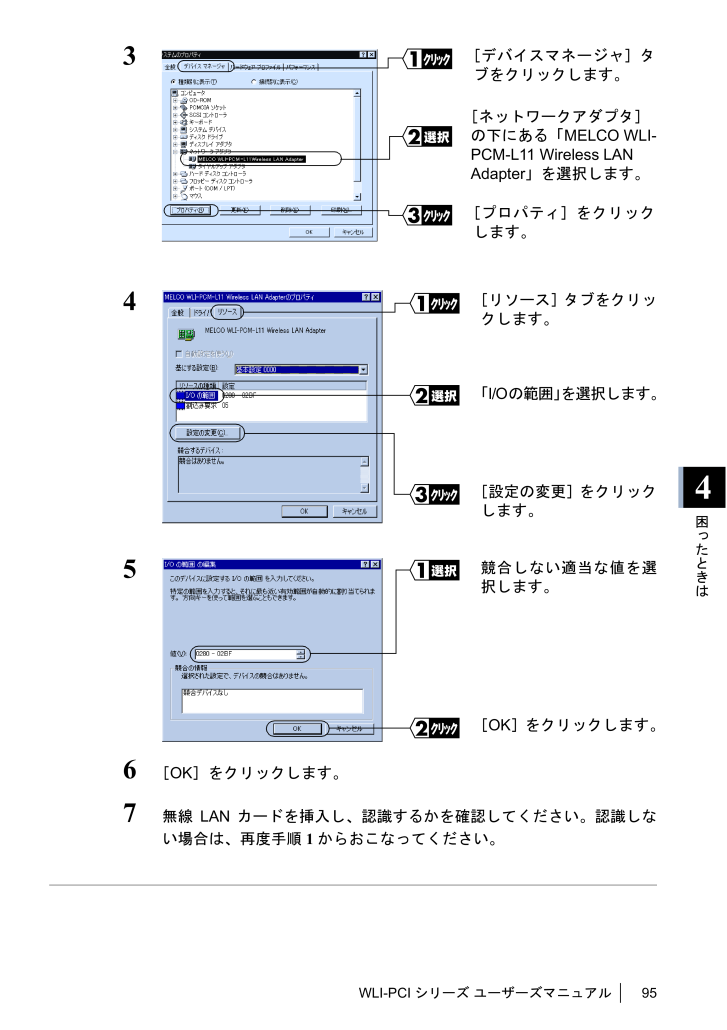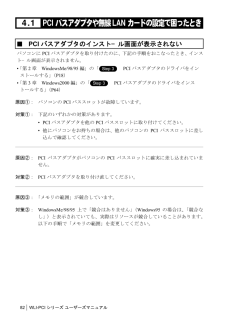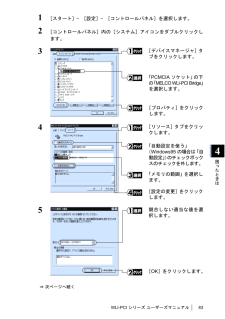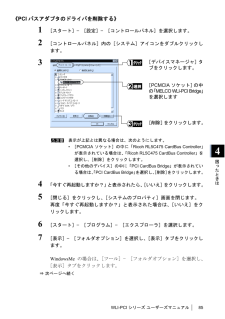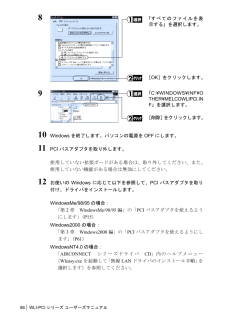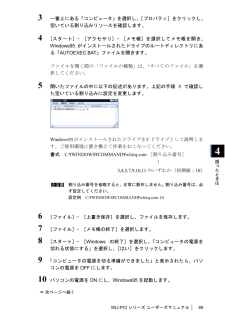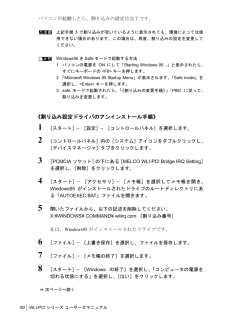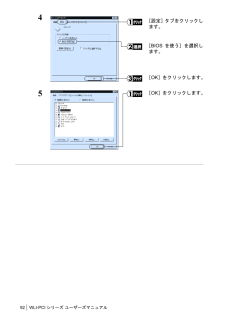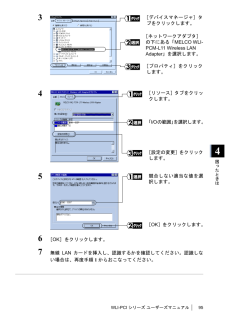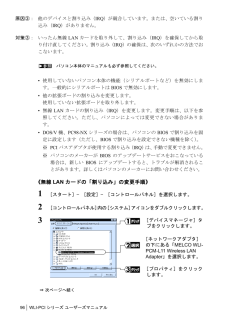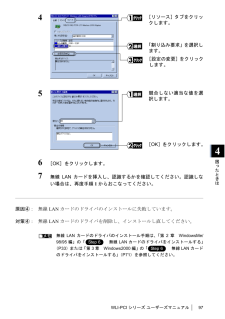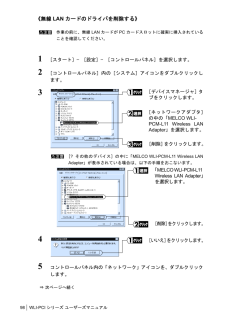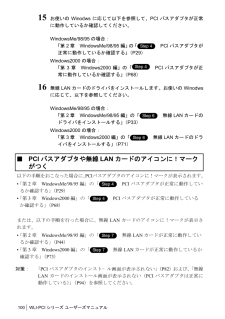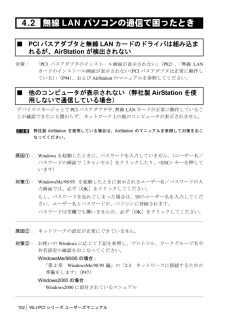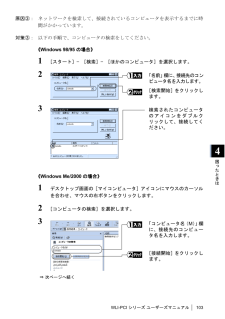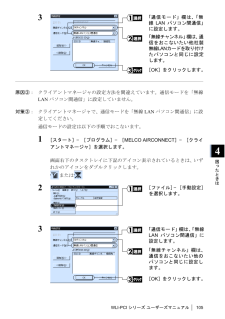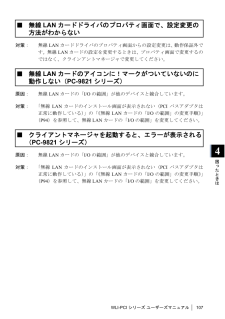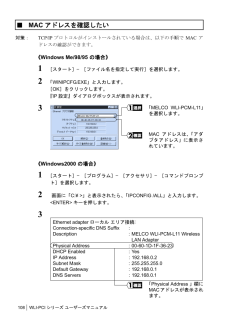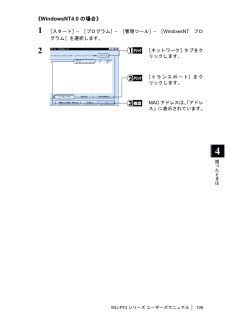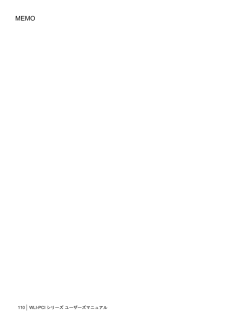現在のページURL
3456[OK]をクリックします。7 無線LANカードを挿入し、認識するかを確認してください。認識しない場合は、再度手順1からおこなってください。[デバイスマネージャ]タブをクリックします。[プロパティ]をクリックします。[ネットワークアダプタ]の下にある「MELCO WLI-PCM-L11 Wireless LAN Adapter」を選択します。[リソース]タブをクリ ックします。「I/Oの範囲」を選択します 。[設定の変更]をクリッ クします。競合しない適当な値を 選択します。[OK]をクリックします 。
参考になったと評価  39人が参考になったと評価しています。
39人が参考になったと評価しています。
このマニュアルの目次
-
1 .■ この章でおこなうこと@4A@4A456789P...■ この章でおこなうこと@4A@4A456789PCIバスアダプタや無線LANカードを使用して発生する現象とその原因、対策方法について説明します。4.1 PCIバスアダプタや無線LANカードの設定で困ったとき ■ PCIバスアダプタのインスト-ル画面が表示されない ............................................................82 ページへ■ 「Pcmcia」の状態が空欄になっている(WindowsNT4.0) ..................
-
2 .WLI-PCIシリーズ ユーザーズマニュアル 82...WLI-PCIシリーズ ユーザーズマニュアル 824.1 PCIUV*WXYnabLANc#dDopq45678パソコンにPCIバスアダプタを取り付けたのに、下記の手順をおこなったとき、インスト-ル画面が表示されません。•「第2章 WindowsMe/98/95編」の「 PCIバスアダプタのドライバをインストールする」(P18)•「第3章 Windows2000編」の「 PCIバスアダプタのドライバをインストールする」(P64)原因①:パソコンのPCIバススロットが故障しています。対策①:下記のいずれか...
-
3 .4WLI-PCIシリーズ ユーザーズマニュアル83...4WLI-PCIシリーズ ユーザーズマニュアル831 [スタート]-[設定]-[コントロールパネル]を選択します。2 [コントロールパネル]内の[システム]アイコンをダブルクリックします。345⇒ 次ページへ続く[デバイスマネージャ] タブをクリックします。「PCMCIAソケット」の 下の「MELCO WLI-PCI Bridge 」を選択します。[プロパティ]をクリックします。[リソース]タブをクリ ックします。「自動設定を使う」(Windows95の場合は「 自動設定」)のチェックボッ クスのチェックを...
-
4 .WLI-PCIシリーズ ユーザーズマニュアル 84...WLI-PCIシリーズ ユーザーズマニュアル 846 [OK]をクリックします。7 無線LANカードを挿入し、認識するかを確認してください。認識しない場合は、再度、手順1からおこなってください。原因④:他のデバイスと割り込み(IRQ)が競合しているか、または割り込み(IRQ)の空きが不足しています。対策④:いったんPCIバスアダプタを取り外して、割り込み(IRQ)を確保してから取り付け直してください。割り込み(IRQ)の確保は、次のいずれかの方法でおこないます。パソコン本体のマニュアルも必ず参照してください...
-
5 .4WLI-PCIシリーズ ユーザーズマニュアル85...4WLI-PCIシリーズ ユーザーズマニュアル85《PCIバスアダプタのドライバを削除する》1 [スタート]-[設定]-[コントロールパネル]を選択します。2 [コントロールパネル]内の[システム]アイコンをダブルクリックします。3表示が上記とは異なる場合は、次のようにします。•[PCMCIAソケット]の中に「Ricoh RL5C475 CardBus Controller 」が表示されている場合は、「Ricoh RL5C475 CardBus Controller 」を選択し、[削除]をクリックします。•...
-
6 .WLI-PCIシリーズ ユーザーズマニュアル 86...WLI-PCIシリーズ ユーザーズマニュアル 868910Windowsを終了します。パソコンの電源をOFFにします。11 PCIバスアダプタを取り外します。使用していない拡張ボードがある場合は、取り外してください。また、使用していない機能がある場合は無効にしてください。12 お使いのWindowsに応じて以下を参照して、PCIバスアダプタを取り付け、ドライバをインストールします。WindowsMe/98/95の場合:「第2章 WindowsMe/98/95編」の「PCIバスアダプタを使えるようにします」(...
-
7 .原因⑥:割り込み(IRQ)が正常に割り当てられてい...原因⑥:割り込み(IRQ)が正常に割り当てられていません。プラグアンドプレイの動作が正常におこなわれないパソコンの場合(Windows95のバージョン4.00.950 B/4.00.950C の場合のみ)、割り込みが正常に割り当てられていないことがあります。対策⑥:以下の手順で割り込みが正常に割り当てられているか確認してください。《割り込みが正常に割り当てられているか確認する》1 [スタート]-[設定]-[コントロールパネル]を選択します。2 [コントロールパネル]内の[システム]アイコンをダブルクリックし...
-
8 .WLI-PCIシリーズ ユーザーズマニュアル 88...WLI-PCIシリーズ ユーザーズマニュアル 885 「AIRCONNECTシリーズドライバCD」をCD-ROMドライブに挿入し、[ディスク使用]をクリックします。6 [フロッピーディスクからインストール]画面が表示されたら、「配布ファイルのコピー元」に"D:¥PCIOP¥AT-98NX¥WIN95R2" (CD-ROMドライブがDドライブの場合)と入力し、[OK]をクリックします。7 "MELCO WLI-PCI Bridge IRQ Setting" が表示されたら、[次へ]をクリックします。8...
-
9 .3 一番上にある「コンピュータ」を選択し、 [プロ...3 一番上にある「コンピュータ」を選択し、 [プロパティ]をクリックし、空いている割り込みリソースを確認します。4 [スタート]-[アクセサリ]-[メモ帳]を選択してメモ帳を開き、Windows95がインストールされたドライブのルートディレクトリにある「AUTOEXEC.BAT」ファイルを開きます。ファイルを開く際の「ファイルの種類」は、「すべてのファイル」を選択してください。5 開いたファイルの中に以下の記述があります。上記の手順3で確認した空いている割り込みに設定を変更します。Windows95がインス...
-
10 .WLI-PCIシリーズ ユーザーズマニュアル 90...WLI-PCIシリーズ ユーザーズマニュアル 90パソコンが起動したら、割り込みの設定は完了です。上記手順 3で割り込みが空いているように表示されても、環境によっては使用できない場合があります。この場合は、再度、割り込みの設定を変更してください。Windows95をSafeモードで起動する方法1パソコンの電源をONにして「Starting Windows 95... 」と表示されたら、すぐにキーボードの
キーを押します。2「Microsoft Windows 95 Startup Menu 」が表示さ... -
11 .9 「コンピュータの電源を切る準備ができました」と...9 「コンピュータの電源を切る準備ができました」と表示されたら、パソコンの電源をOFFにします。10 パソコンの電源をONにし、Windows95を起動します。これで、割り込み設定ドライバのアンインストール作業は完了です。《PC-9821の場合の割り込み設定ドライバのインストール手順》1 [スタート]-[設定]-[コントロールパネル]を選択し、[システム]アイコンをダブルクリックします。23⇒ 次ページへ続く[デバイスマネージャ] タブをクリックします。[PCIバス]を選択します。[プロパティ]をクリッ ク...
-
12 .WLI-PCIシリーズ ユーザーズマニュアル 92...WLI-PCIシリーズ ユーザーズマニュアル 9245[設定]タブをクリック します。[BIOSを使う]を選択 します。[OK]をクリックします。[OK]をクリックします 。
-
13 .[コントロ-ルパネル]-[デバイス]の画面の「Pc...[コントロ-ルパネル]-[デバイス]の画面の「Pcmcia」の状態が空欄になっています。原因①: PCIバススロットが故障しています。対策①: PCIバスアダプタを他のPCIバススロットに取り付けてください。原因②: PCIバスアダプタがPCIバススロットに確実に差し込まれていません。対策②: PCIバスアダプタを取り付け直してください。原因③: リソ-スが競合しています。対策③: 以下の手順でリソ-スが競合していないか確認してください。1 [スタート]-[設定]-[コントロールパネル]を選択します...
-
14 .WLI-PCIシリーズ ユーザーズマニュアル 94...WLI-PCIシリーズ ユーザーズマニュアル 94下記の手順をおこなってPCIバスアダプタは正常に動作していることが確認できたにも関わらず、無線LANカードを取り付けてもインストール画面が表示されません。•「第2章 WindowsMe/98/95編」の「 PCIバスアダプタが正常に動作しているか確認する」(P29)•「第3章 Windows2000編」の「 PCIバスアダプタが正常に動作しているか確認する」(P68)原因①: 無線LANカードがPCIバスアダプタに確実に差し込まれていません。または、逆向...
-
15 .3456[OK]をクリックします。7 無線LANカ...3456[OK]をクリックします。7 無線LANカードを挿入し、認識するかを確認してください。認識しない場合は、再度手順1からおこなってください。[デバイスマネージャ]タブをクリックします。[プロパティ]をクリックします。[ネットワークアダプタ]の下にある「MELCO WLI-PCM-L11 Wireless LAN Adapter」を選択します。[リソース]タブをクリ ックします。「I/Oの範囲」を選択します 。[設定の変更]をクリッ クします。競合しない適当な値を 選択します。[OK]をクリックします ...
-
16 .WLI-PCIシリーズ ユーザーズマニュアル 96...WLI-PCIシリーズ ユーザーズマニュアル 96原因③: 他のデバイスと割り込み(IRQ)が競合しています。または、空いている割り込み(IRQ)がありません。対策③: いったん無線LANカードを取り外して、割り込み(IRQ)を確保してから取り付け直してください。割り込み(IRQ)の確保は、次のいずれかの方法でおこないます。パソコン本体のマニュアルも必ず参照してください。•使用していないパソコン本体の機能(シリアルポートなど)を無効にします。一般的にシリアルポートは BIOSで無効にします。•他の拡張ボード...
-
17 .456[OK]をクリックします。7 無線LANカー...456[OK]をクリックします。7 無線LANカードを挿入し、認識するかを確認してください。認識しない場合は、再度手順1からおこなってください。原因④: 無線LANカードのドライバのインストールに失敗しています。対策④: 無線LANカードのドライバを削除し、インストールし直してください。無線LANカードのドライバのインストール手順は、「第2章 WindowsMe/98/95編」の「 無線LANカードのドライバをインストールする」(P33)または「第3章 Windows2000編」の「 無線LANカードの...
-
18 .WLI-PCIシリーズ ユーザーズマニュアル 98...WLI-PCIシリーズ ユーザーズマニュアル 98《無線LANカードのドライバを削除する》作業の前に、無線LANカードがPC カードスロットに確実に挿入されていることを確認してください。1 [スタート]-[設定]-[コントロールパネル]を選択します。2 [コントロールパネル]内の[システム]アイコンをダブルクリックします。3[?その他のデバイス]の中に「MELCO WLI-PCM-L11 Wireless LANAdapter」が表示されている場合は、以下の手順をおこないます。45コントロールパネル内の「ネ...
-
19 .6 「MELCO WLI-PCM-L11 Wire...6 「MELCO WLI-PCM-L11 Wireless LAN Adapter 」が表示されている場合は、削除してください。7 [OK]をクリックします。•「今すぐ再起動しますか?」と表示された場合は、「いいえ」をクリックしてください。• Windows95の場合は、手順8 ~12をおこなう必要はありません。手順13へ進んでください。8 [スタート]-[プログラム]-[エクスプローラ]を選択します。9 [表示]-[フォルダオプション]を選択して、「表示」タブをクリックします。1011Windows M...
-
20 .WLI-PCIシリーズ ユーザーズマニュアル 10WLI-PCIシリーズ ユーザーズマニュアル 10015 お使いのWinodwsに応じて以下を参照して、PCIバスアダプタが正常に動作しているか確認してください。WindowsMe/98/95の場合:「第2章 WindowsMe/98/95編」の「 PCIバスアダプタが正常に動作しているか確認する」(P29)Windows2000の場合:「第3章 Windows2000編」の「 PCIバスアダプタが正常に動作しているか確認する」(P68)16 無線LANカードのドライバをインストールします。お使いのWi...
-
21 .以下の手順をおこなった場合、インストール途中でパソ...以下の手順をおこなった場合、インストール途中でパソコンが止まってしまいます。•「第2章 WindowsMe/98/95編」の「 無線LANカードのドライバをインストールする」(P33)•「第3章 Windows2000編」の「 無線LANカードのドライバをインストールする」(P71)対策: 「PCIバスアダプタのインスト-ル画面が表示されない」(P82)および、「無線LANカードのインストール画面が表示されない(PCIバスアダプタは正常に動作している)」(P94)を参照してください。■ 無線LANカード...
-
22 .WLI-PCIシリーズ ユーザーズマニュアル 10...WLI-PCIシリーズ ユーザーズマニュアル 1024.2abLANGrstDuvq45678対策: 「PCIバスアダプタのインスト-ル画面が表示されない」(P82)、「無線LANカードのインストール画面が表示されない(PCIバスアダプタは正常に動作している)」(P94)、およびAirStationのマニュアルを参照してください。デバイスマネージャ上でPCIバスアダプタや、無線LANカードが正常に動作していることが確認できたにも関わらず、ネットワーク上の他のコンピュータが表示されません。弊社製AirStat...
-
23 .原因③: ネットワークを検索して、接続されているコ...原因③: ネットワークを検索して、接続されているコンピュータを表示するまでに時間がかかっています。対策③: 以下の手順で、コンピュータの検索をしてください。《Windows 98/95の場合》1 [スタート]-[検索]-[ほかのコンピュータ]を選択します。23《Windows Me/2000 の場合》1 デスクトップ画面の[マイコンピュータ]アイコンにマウスのカーソルを合わせ、マウスの右ボタンをクリックします。2 [コンピュータの検索]を選択します。3⇒ 次ページへ続く「名前」欄に、接続先のコ ンピュータ名...
-
24 .WLI-PCIシリーズ ユーザーズマニュアル 10...WLI-PCIシリーズ ユーザーズマニュアル 1044デバイスマネージャ上で PCIバスアダプタや、無線LANカードが正常に動作していることが確認できたにも関わらず、無線LANパソコンと通信ができません。原因①: 電波状態が悪いため、電波が届きません。対策①: 無線LANパソコン間の距離を短くしたり、障害物をなくして見通しをよくしてから、再度接続してください。原因②: 無線チャンネルの設定が、接続相手の無線チャンネルの設定と異なっています。対策②: 接続先のパソコンの無線チャンネルの設定を再度確認し、自分の...
-
25 .3原因③: クライアントマネージャの設定方法を間違...3原因③: クライアントマネージャの設定方法を間違えています。通信モードを「無線LANパソコン間通信」に設定していません。対策③: クライアントマネージャで、通信モードを「無線LANパソコン間通信」に設定してください。通信モードの設定は以下の手順でおこないます。1 [スタート]-[プログラム]-[MELCO AIRCONNECT ]-[クライアントマネージャ]を選択します。画面右下のタスクトレイに下記のアイコン表示されているときは、いずれかのアイコンをダブルクリックします。または23「無線チャンネル」欄は、...
-
26 .WLI-PCIシリーズ ユーザーズマニュアル 10...WLI-PCIシリーズ ユーザーズマニュアル 106原因: 無線LANカードのプロパティ画面で、「WLI-PCI-L11モード」をONにしています。「WLI-PCI-L11モード」の設定が「On」のときは、パソコンの動作が2~3秒停止→2~3秒動作→2~3秒停止を繰り返します。パソコンの動作が停止しているときは、キーボードおよびマウスの操作ができませんので、ご注意ください。対策:以下の手順で、「WLI-PCI-L11モード」の設定をOFFにします。1 [スタート]-[設定]-[コントロールパネル]を選択しま...
-
27 .4WLI-PCIシリーズ ユーザーズマニュアル10...4WLI-PCIシリーズ ユーザーズマニュアル107対策: 無線LANカードドライバのプロパティ画面からの設定変更は、動作保証外です。無線LANカードの設定を変更するときは、プロパティ画面で変更するのではなく、クラインアントマネージャで変更してください。原因: 無線LANカードの「I/Oの範囲」が他のデバイスと競合しています。対策: 「無線LANカードのインストール画面が表示されない(PCIバスアダプタは正常に動作している)」の「《無線LANカードの「I/Oの範囲」の変更手順》」(P94)を参照して、無線L...
-
28 .WLI-PCIシリーズ ユーザーズマニュアル 10...WLI-PCIシリーズ ユーザーズマニュアル 108対策: TCP/IP プロトコルがインストールされている場合は、以下の手順でMACアドレスの確認ができます。《Windows Me/98/95 の場合》1 [スタート]-[ファイル名を指定して実行]を選択します。2 「WINIPCFG.EXE」と入力します。[OK]をクリックします。『IP設定』ダイアログボックスが表示されます。3《Windows2000 の場合》1 [スタート]-[プログラム]-[アクセサリ]-[コマンドプロンプト]を選択します。2 画...
-
29 .《WindowsNT4.0の場合》1 [スタート]...《WindowsNT4.0の場合》1 [スタート]-[プログラム]-[管理ツール]-[WindowsNTプログラム]を選択します。2[ネットワーク]タブを クリックします。[トランスポート]を クリックします。MACアドレスは、「アド レス」に表示されています 。






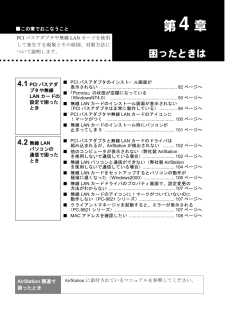


![前ページ カーソルキー[←]でも移動](http://gizport.jp/static/images/arrow_left2.png)